各位UU们好,这里是阿凌。
昨天社群的小伙伴问了一个问题非常好,就是像我们这种PPT设置的阴影非常常见:
![图片[1]-用PPT绘制特殊的阴影效果教程-9PPT](http://www.9ppt.cn/wp-content/uploads/2025/03/014e5adebd20250312132233.jpeg)
用PPT可以绘制出其他特殊的阴影效果吗?
![图片[2]-用PPT绘制特殊的阴影效果教程-9PPT](http://www.9ppt.cn/wp-content/uploads/2025/03/763f5888fc20250312132234.jpeg)
答案是有的!
今天手把手教大家两种绘制特殊阴影的方法。
01.形状绘制
![图片[3]-用PPT绘制特殊的阴影效果教程-9PPT](http://www.9ppt.cn/wp-content/uploads/2025/03/7d5397fb6220250312132234.jpeg)
我们可以利用PPT自带的形状,然后用布尔运算的拆分,做出一些多边形。
![图片[4]-用PPT绘制特殊的阴影效果教程-9PPT](http://www.9ppt.cn/wp-content/uploads/2025/03/abc184adbf20250312132235.jpeg)
然后添加阴影效果:
![图片[5]-用PPT绘制特殊的阴影效果教程-9PPT](http://www.9ppt.cn/wp-content/uploads/2025/03/69ba4d93e120250312132235.jpeg)
![图片[6]-用PPT绘制特殊的阴影效果教程-9PPT](http://www.9ppt.cn/wp-content/uploads/2025/03/91f8c7829920250312132235.jpeg)
再把形状和图片重叠:
![图片[7]-用PPT绘制特殊的阴影效果教程-9PPT](http://www.9ppt.cn/wp-content/uploads/2025/03/37d01900aa20250312132236.jpeg)
效果立马上来!
![图片[8]-用PPT绘制特殊的阴影效果教程-9PPT](http://www.9ppt.cn/wp-content/uploads/2025/03/670323260220250312132236.jpeg)
除此之外,我们还可以尝试各种形状:
比如椭圆:
![图片[9]-用PPT绘制特殊的阴影效果教程-9PPT](http://www.9ppt.cn/wp-content/uploads/2025/03/84cd357fd920250312132236.jpeg)
放进PPT里面是这个样子的。
![图片[10]-用PPT绘制特殊的阴影效果教程-9PPT](http://www.9ppt.cn/wp-content/uploads/2025/03/b4cffbc93b20250312132237.jpeg)
是不是看起来阴影效果还是相当的不错!
又或者我们可以使用梯形看看:
![图片[11]-用PPT绘制特殊的阴影效果教程-9PPT](http://www.9ppt.cn/wp-content/uploads/2025/03/c5e9dbc0ef20250312132237.jpeg)
然后我们再放进PPT里面看看:
![图片[12]-用PPT绘制特殊的阴影效果教程-9PPT](http://www.9ppt.cn/wp-content/uploads/2025/03/d4f686218820250312132238.jpeg)
是不是非常的cool!大家可以都尝试其他的形状,会有不同的效果哦~
02.利用素材
使用形状的好处是,我们可以任意修改阴影的颜色、大小、距离。
如果是素材的话,我们调起颜色会有一定的局限性。
我们可以去花瓣网搜索素材关键词:阴影。
![图片[13]-用PPT绘制特殊的阴影效果教程-9PPT](http://www.9ppt.cn/wp-content/uploads/2025/03/08fcce83a820250312132238.jpeg)
找到合适的阴影,我们就可以直接放进PPT里面:
![图片[14]-用PPT绘制特殊的阴影效果教程-9PPT](http://www.9ppt.cn/wp-content/uploads/2025/03/9efbdace3020250312132238.jpeg)
操作方法和咱们上面一样,就是图片下方放阴影素材。
![图片[15]-用PPT绘制特殊的阴影效果教程-9PPT](http://www.9ppt.cn/wp-content/uploads/2025/03/f702b4bd7c20250312132239.jpeg)
大家可以适当调整阴影的宽度,让阴影更加贴合图片哦~
![图片[16]-用PPT绘制特殊的阴影效果教程-9PPT](http://www.9ppt.cn/wp-content/uploads/2025/03/f2a462126920250312132239.jpg)
你学会了吗!赶紧用起来!
![图片[17]-用PPT绘制特殊的阴影效果教程-9PPT](http://www.9ppt.cn/wp-content/uploads/2025/03/6f14c5671820250312132239.jpeg)
THE END
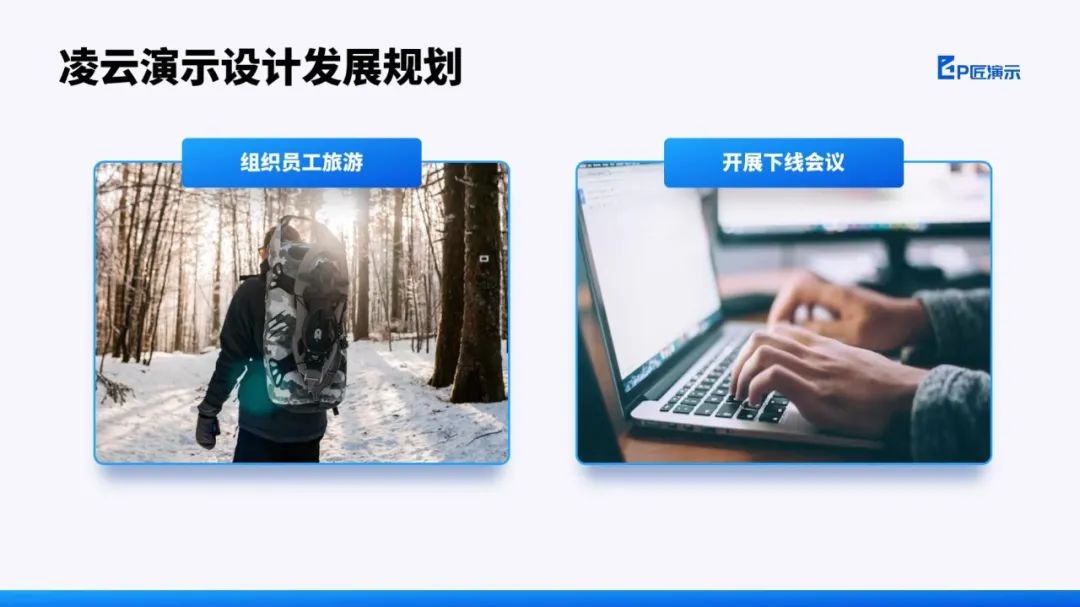










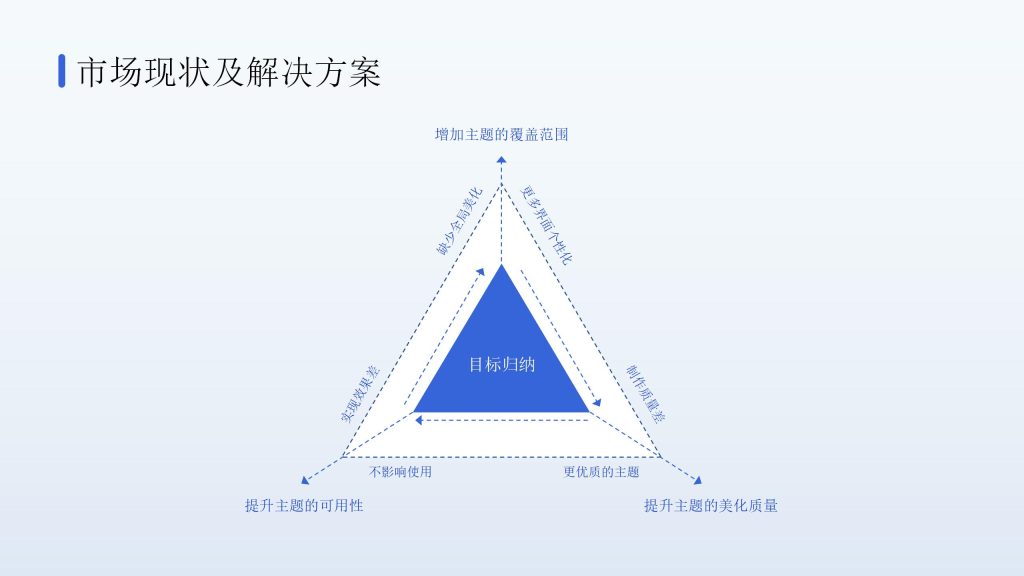


暂无评论内容